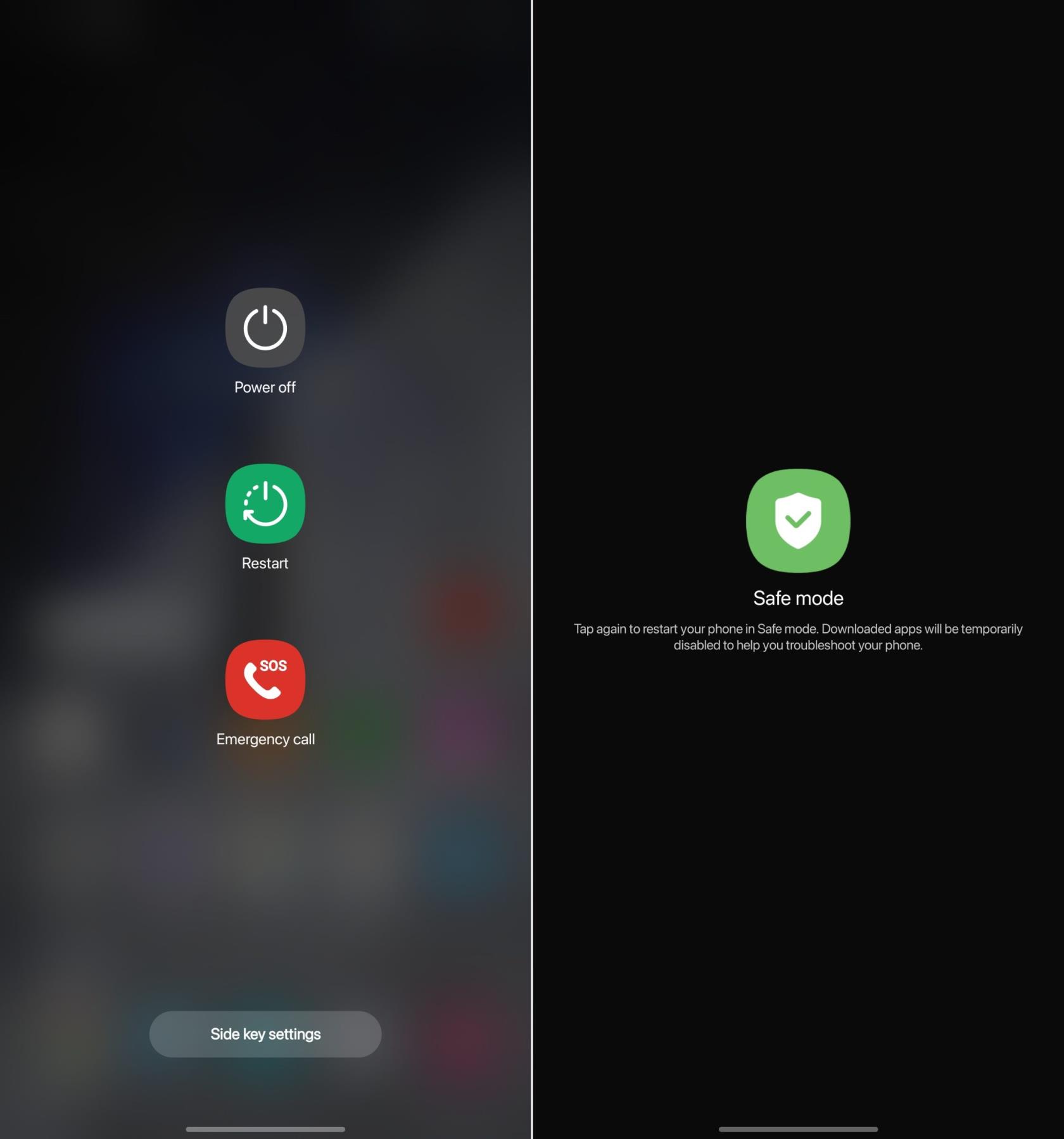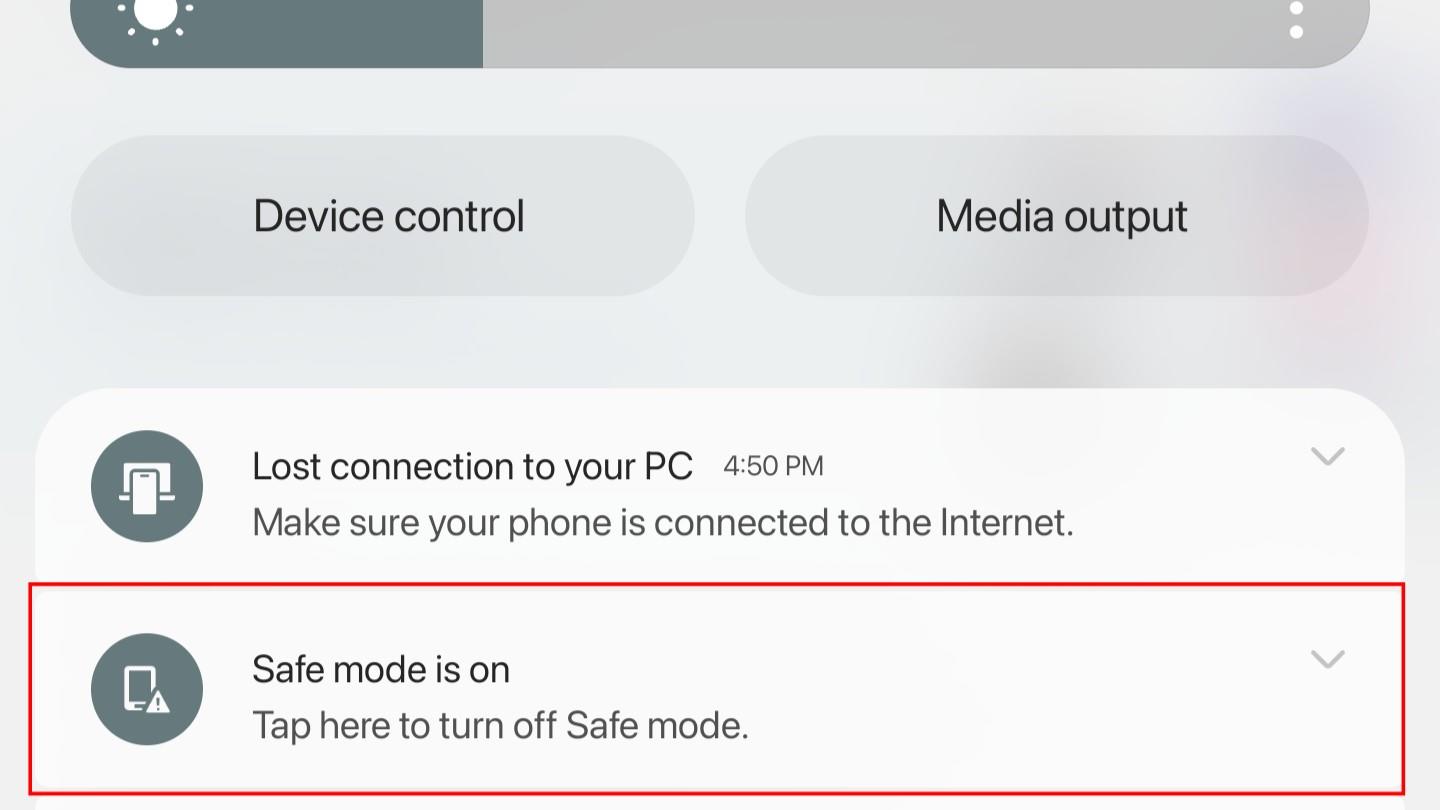Lõppkokkuvõttes pole meie telefonid midagi muud kui taskukohased superarvutid. Nad saavad korraga hakkama nii paljude erinevate ülesannetega ja on tegelikult võimsamad kui paljud sülearvutid ja arvutid. Kuid kuna sellised telefonid nagu Galaxy S23 on endiselt arvutid, võite kokku puutuda olukorraga, kus teie telefon töötab ja te ei saa aru, miks.
Mis on turvarežiim?
Tõenäoliselt olete erinevate arvutite, tahvelarvutite ja telefonide kasutamise ajal mingil ajahetkel turvarežiimi kohanud . Kuid kas teadsite, et Androidil on sisseehitatud turvarežiim, millele pääsete juurde? Põhimõtteliselt hõlbustab see teie telefoni häirida võivate probleemide proovimist ja tõrkeotsingut, et asjad uuesti töökorda saada.
Turvarežiim võimaldab teil oma Android-seadet käitada selle põhiliidese, lihtsustatud menüüde ja enamiku kolmandate osapoolte rakendusteta. Võite seda pidada diagnostikavahendiks, mis aitab tuvastada ja parandada seadme probleeme.
Arvestades Samsungi telefonide populaarsust, on ettevõttel mõttekas see funktsioon oma telefonidesse integreerida. See hõlmab näiteks Galaxy S23, mis on ettevõtte seni uusim ja võimsaim nutitelefon. Ja kui teil on vaja käivitada Galaxy S23 turvarežiimis, on teil õnne.
Käivitage Galaxy S23 turvarežiimis, kui teie telefon reageerib
Kui teil on telefoniga probleeme, on teie parim viis käivitada Galaxy S23 turvarežiimis. Selleks on kaks erinevat meetodit, millest esimene on juurdepääsetav eeldusel, et saate endiselt oma telefoniga suhelda. Kui telefon reageerib endiselt, saate Galaxy S23 turvarežiimis käivitada järgmiselt.
- Vajutage ja hoidke samal ajal all helitugevuse vähendamise ja toitenuppu .
- Toitemenüü kuvamisel puudutage ja hoidke all toitenuppu .
- Teie telefon vibreerib ja kuvatakse uus menüü.
- Puudutage turvarežiimi nuppu.
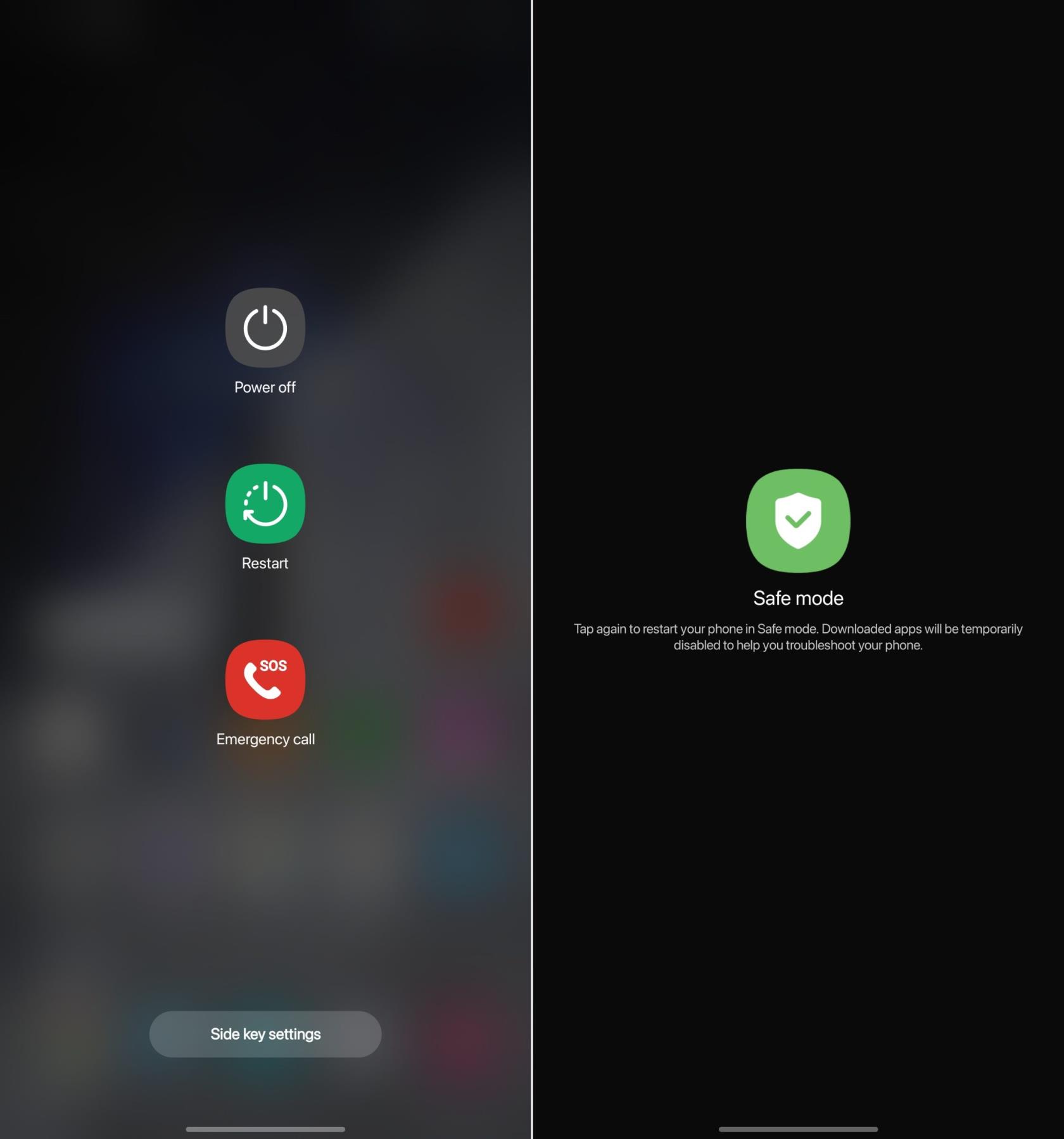
Pärast turvarežiimi käivitamist on soovitatav uuesti kontrollida ja veenduda, et lennukirežiim on välja lülitatud. See aitab tõrkeotsingu protsessis, kuna teie võrguühendused taastatakse, nii et saate täieliku ülevaate sellest, milles probleem võib olla.
Käivitage Galaxy S23 turvarežiimis, kui teie telefon ei reageeri
Kahjuks on aegu, mil peate oma Galaxy S23 turvarežiimi viima, kuid ülaltoodud toimingud pole võimalikud. See võib juhtuda, kui teie telefon on täielikult külmunud ja ei registreeri ühtegi puudutust. Õnneks pääsete siiski turvarežiimi, isegi kui te ei pääse Galaxy S23 toitenüüsse.
- Kui teie Galaxy S23 on välja lülitatud, vajutage ja hoidke all külgnuppu (toitenupp), kuni kuvatakse Samsungi logo.
- Kui Samsungi logo ilmub, vajutage ja hoidke all helitugevuse vähendamise nuppu.
- Jätkake helitugevuse vähendamise nupu all hoidmist, kuni vasakus alanurgas kuvatakse teade "Turvarežiim".
- Vabastage helitugevuse vähendamise nupp.
Samad reeglid kehtivad neile, kes peavad sisenema turvarežiimi, isegi kui nende telefon reageerib. Siit saate teha probleemide tõrkeotsingu, et teha kindlaks, kas rakendus põhjustab kaost või peate tehaseandmetele lähtestama.
Kuidas turvarežiimist väljuda
Kui olete oma Galaxy S23 probleemi tuvastanud (ja loodetavasti lahendanud), peate turvarežiimist väljuma. See on peaaegu sama lihtne kui võimalik, kuna peate lihtsalt toitenüü uuesti üles tõmbama.
- Vajutage ja hoidke samal ajal all helitugevuse vähendamise ja toitenuppu .
- Kui kuvatakse toitenüü, vajutage nuppu Taaskäivita .
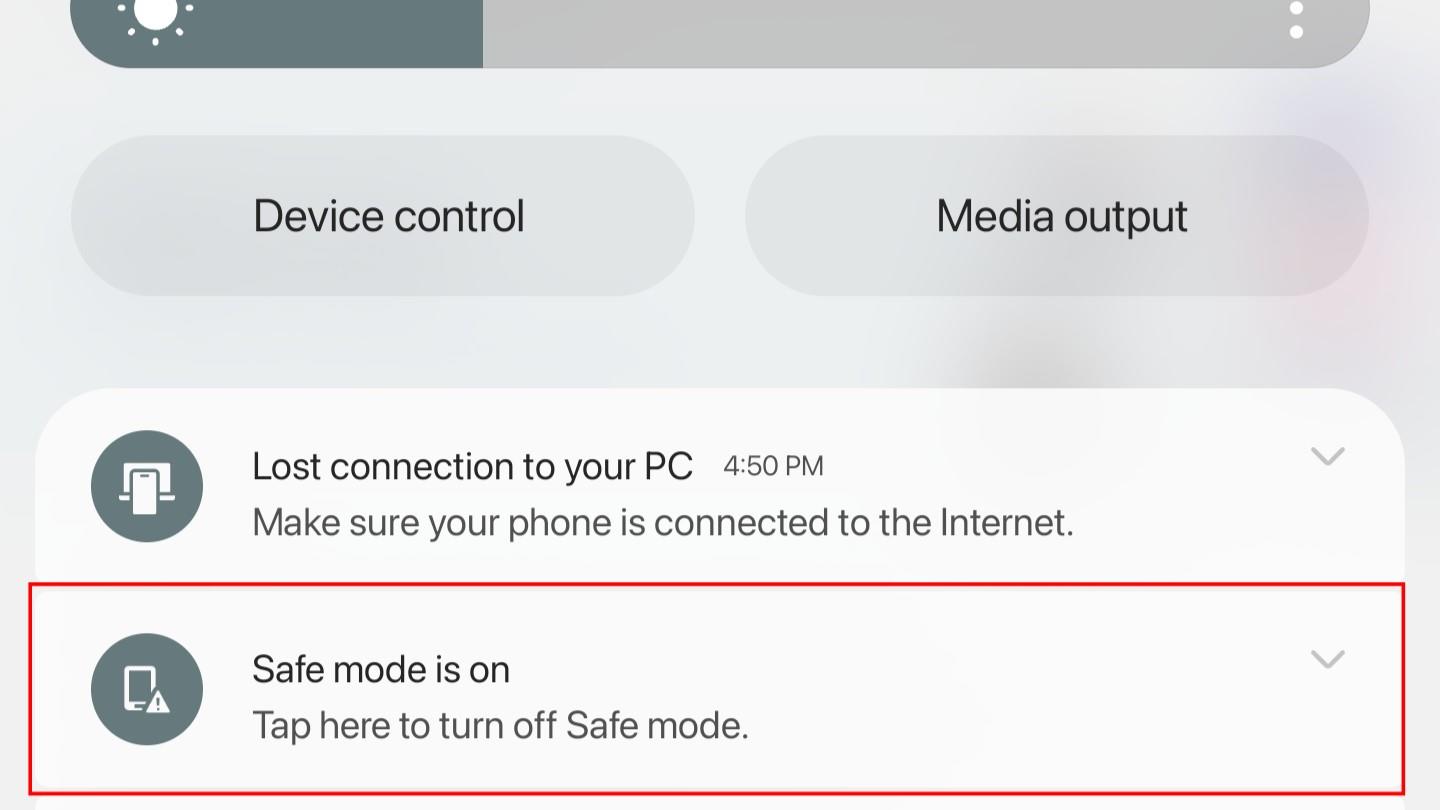
Mõne hetke pärast peaks teie telefon taaskäivitama tavarežiimi. Saate tuvastada, kas Galaxy S23 on endiselt turvarežiimis pärast telefoni taaskäivitamist ja turvarežiimi teade on lukustuskuvalt või avakuvalt kadunud.